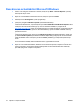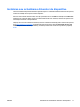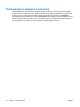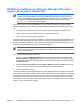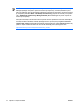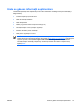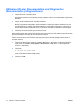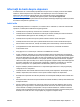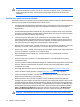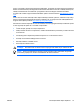Quick Setup & Getting Started Guide
ATENŢIE: Când computerul este conectat la o sursă de curent alternativ, la placa de sistem
se aplică întotdeauna o tensiune. Înainte de a deschide computerul, pentru a împiedica orice
deteriorare a plăcii de sistem, trebuie să deconectaţi cablul de alimentare de la sursa de
alimentare.
Înainte de a apela asistenţa tehnică
Dacă aveţi probleme cu computerul, pentru a identifica exact problema înainte de a apela la asistenţa
tehnică, încercaţi soluţia corespunzătoare dintre cele de mai jos.
●
Executaţi utilitarul de diagnosticare (disponibil numai la unele modele). Pentru mai multe informaţii,
consultaţi Ghid de depanare de pe CD-ul Documentation and Diagnostics (Documentaţie şi
diagnosticare).
●
Executaţi testarea automată a unităţii de disc, din programul Computer Setup. Pentru mai multe
informaţii, consultaţi Ghidul programului utilitar Computer Setup (F10) de pe CD–ul Documentation
and Diagnostics (Documentaţie şi diagnosticare).
●
Verificaţi ledul pentru alimentare de pe panoul frontal al computerului pentru a vedea dacă
luminează intermitent. Indicatoarele luminoase care clipesc reprezintă coduri de eroare care vă
ajută să diagnosticaţi problema. Pentru mai multe informaţii, consultaţi Ghid de depanare de pe
CD-ul Documentation and Diagnostics (Documentaţie şi diagnosticare).
●
Dacă pe ecran nu apare nimic, conectaţi monitorul la un alt port video al computerului, dacă este
disponibil. Ca variantă
, înlocuiţi monitorul cu un monitor care ştiţi că funcţionează corect.
●
Dacă lucraţi în reţea, conectaţi un alt computer şi un alt cablu la conexiunea de reţea. Este posibil
să aveţi o problemă cu conectorul sau cu cablul de reţea.
●
Dacă aţi adăugat recent hardware nou, scoateţi hardware–ul şi verificaţi dacă computerul
funcţionează corect.
●
Dacă aţi instalat recent software nou, dezinstalaţi software–ul şi verificaţi dacă computerul
funcţionează corect.
●
Porniţi computerul în Safe Mode (Mod protejat) pentru a vedea dacă porneşte fără să încarce toate
driverele. Când se încarcă sistemul de operare, utilizaţi „Last Known Configuration” (Ultima
configuraţie cunoscută).
●
Consultaţi asistenţa tehnică online mai cuprinzătoare, la adresa http://www.hp.com/support.
●
Pentru mai multe sugestii generale, consultaţi
Indicii utile, la pagina 17 din acest ghid.
●
Pentru informaţii mai detaliate, consultaţi Ghid de depanare de pe CD-ul Documentation and
Diagnostics (Documentaţie şi diagnosticare).
●
Restauraţi sistemul la un punct de recuperare creat în HP Backup and Recovery Manager
(Manager HP pentru copiere de rezervă şi recuperare) sau executaţi CD-ul Restore Plus!. Pentru
informaţii suplimentare despre utilizarea aplicaţiei HP Backup and Recovery Manager (Manager
HP pentru copiere de rezervă şi recuperare), consultaţi HP Backup and Recovery Manager User
Guide (Ghidul utilizatorului managerului HP pentru copiere de rezervă şi recuperare) selectând
Start > HP Backup and Recovery (Copiere de rezervă şi recuperare HP) > HP Backup and
Recovery Manager Manual (Manual Manager HP pentru copiere de rezervă şi recuperare).
ATENŢIE: Executarea CD-ului Restore Plus! va şterge toate datele de pe unitatea de disc.
18 Capitol 2 Noţiuni de bază ROWW